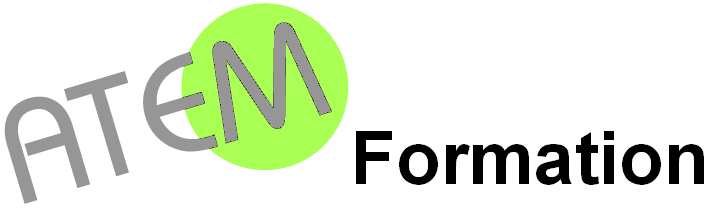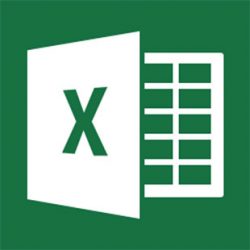Excel 2016-2021 - Personnalisé
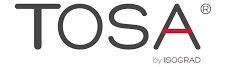
Formation certifiante
Délais d'accès
- Découvrir ou se perfectionner sur des fonctionnalités spécifiques de Microsoft Excel
- Travailler une problématique sur vos propres documents
Tout public
Aucun
Au cours de ce stage vous pourrez soit aborder une problématique spécifique sur une de vos applications Excel, soit découvrir/approfondir une fonctionnalité particulière du tableur.
Le formateur traitera un des modules ci-dessous :
Initiation
- Ouvrir un nouveau classeur, l’enregistrer et le fermer,
- Utiliser la barre d’état et les barres d’outils
- Insérer, déplacer, renommer des feuilles
- Protection de cellules
- Saisir, modifier, déplacer les données d’un tableau
- Insérer ou supprimer une ligne ou une colonne
- Choisir un format de cellule et utiliser la mise en forme automatique
- Réaliser des sommes automatiques
- Utilisation de la poignée de recopie, générer des séries
Formules
- Construction d’une formule
- Les Fonctions d’Excel. Assistant fonction. Aide sur les fonctions
- Evaluer une formule pas à pas en cas d’erreur
- Afficher/masquer les formules
- Références relatives/absolues
- Nommer des cellules et utilisation de noms dans les formules
- Formules de test (SI, NBSI, SOMMESI)
- Les dates : comment Excel les stocke. Calculs sur les dates.
- Les durées : comment Excel les stocke. Calculs sur les heures, minutes, secondes.
- Rechercher la correspondance d’une valeur dans un tableau (RECHERCHEV)
- Calculer un âge à partir d’une date de naissance
- Calculer la mensualité d’un emprunt (VPM)
- Calcul inversé (valeur cible)
Graphiques
- Créer un graphique
- Différents types de graphiques
- Modifier la présentation d’un graphique
- Masquer une partie des données
- Graphique à 2 axes (quand les valeurs en ordonnées ne sont pas du même ordre de grandeur)
- Ajout d’un seuil horizontal (moyenne, objectif…)
- Créer une pyramide des âges
- Les graphiques sparkline (mini graphique dans une cellule)
Bases de données
- Comment saisir et présenter ses données. L’outil « Tableau »
- Trier
- Filtrer
- Rechercher et remplacer des données
- Supprimer les doublons
- Consolider (regrouper les valeurs de plusieurs plages dans une seule plage)
- Sécuriser et automatiser la saisie : validation des données
- Formules dans une base de données
- Mise en page d’une base de données
Tableaux croisés
- Présentation du Tableau Croisé Dynamique (TCD)
- Organisation de la base de données
- Créer le TCD
- Options
- Plusieurs TCD sur la même feuille
- Lien entre la base de données et le TCD (actualisation)
- Filtrer plusieurs TCD en 1 clic
- Les Segments (à partir de la version 2010)
- Représenter des données en pourcentages
- Grouper les résultats (par mois, trimestre, année ou par tranches de valeurs)
- Créer des champs calculés (évite de rajouter des formules dans la base de données. Ce peut être utile dans le cas de données extraites)
- Représentation graphique du TCD
Macros
- Réflexions sur le contexte d’utilisation d’une macro
- nregistrer une macro avec l’enregistreur de macros
- Créer le bouton déclencheur de la macro
- Modifier une macro : accès au code VBA
- Rudiments de programmation : saisie du code VBA
VBA
- Rappel sur l’enregistreur de macro
- Où enregistrer les nouvelles macros ?, organiser les modules
- La préparation du « projet »
- Pourquoi programmer ?, utilisation de VBA Excel
- Structure d’Excel, vocabulaire, le projet VBA
- La Notion de Variable
- Les Notions d’Objets et de Propriétés
- Tests Simples et Boucles
- Personnaliser les applications et l’interface utilisateur
- Répondre aux actions des utilisateurs
- Déboguer les macros
Sécurité
- Protéger un fichier
- Protéger des cellules
- Déverrouiller les cellules
- Protéger la feuille (c’est ce qui permet d’activer le verrouillage)
- Déprotéger la feuille
- Protéger le classeur
- Protéger les cellules selon les utilisateurs
- Enregistrer un classeur en lecture seule
- Sécuriser la saisie dans une base de données
- Vue d’ensemble
- Restreindre l’entrée des données à une date comprise dans un intervalle
- Restreindre l’entrée des données en limitant leur choix à l’aide d’une liste déroulante
- Mise en évidence des données non valides
Solveur
- Installer la macro Solveur
- Rappels sur l’outil Valeur cible
- Exercices variés de résolutions de problèmes
Salle de formation
8 Impasse de la Candelié
81160 ARTHÈS
- Alternance d’exposés, de travaux dirigés et de travaux pratiques avec accès à la plateforme de formation.
- Pédagogie active et participative.
- Apport théorique et méthodologique.
- Etude de cas. Chaque stagiaire peut apporter les éléments de son projet.
Les contenus des programmes sont basés sur « l’Agilité » et s’adaptent en fonction des besoins identifiés lors de la formation. - Pour bénéficier d’un meilleur accompagnement individuel nous limitons le nombre de participants.
Dominique MILLET, fondateur d’ATEM Formation, est formateur informatique depuis 1995.
Sa passion pour les ordinateurs a commencé dans les années 80.
A l’époque il a mis les » mains dans le cambouis » en programmant en langage machine des microcontroleurs (ancêtres de nos microprocesseurs actuels).
Il a monté un atelier de réparation et de conception électronique.
Dans ce cadre il a conçu et réalisé des appareillages électroniques sur cahier des charges. Il a également dépanné des flottes de micro-ordinateurs (TO7, MO5, Amstrad…)
Plus tard il a réalisé l’assemblage des premiers « Compatibles PC ».
Sa bonne connaissance du « hard » lui permet actuellement d’avoir une maîtrise de la logique informatique, logique qu’il met en avant dans sa méthode pédagogique.
Il amène ainsi le stagiaire à utiliser au maximum cette logique de compréhension afin de mémoriser efficacement tous ses acquis.
Un test de validation des acquis est systématiquement programmé en fin de formation. Il se déroule en ligne sous forme de QCM. Les résultats sont ensuite transmis au stagiaire.
Passage de la certification TOSA systématique si financement CPF, autrement sur demande.
- Notre salle de formation est équipée d’une connexion internet câblée, de 6 postes informatiques en réseau et d’un vidéo-projecteur.
- Elle dispose d’un accès handicapé. Les personnes atteintes de handicap sont invitées à nous contacter directement afin d’étudier ensemble les possibilités de suivre cette formation.
- Pour les formations en intra qui se déroulent dans l’entreprise il est nécessaire de disposer d’un paper board, d’un projecteur et d’une connexion Wifi.
Responsable formation : Dominique MILLET
Tel 05 63 47 98 36
Formulaire de contact